Guia passo a passo para a atualização do iOS 26 - Instale o iOS no seu iPhone agora
A Apple lançou oficialmente um novo sistema iOS - o iOS 26 em meados de setembro de 2025, junto com o iPhone 17. Antes do lançamento público, tanto o Beta para Desenvolvedores quanto o Beta Público foram disponibilizados para os primeiros testadores.
Este post está aqui para mostrar a você como atualizar para o iOS 26 nos seus dispositivos iOS com facilidade — seja para experimentar a versão Beta ou atualizar diretamente para a versão oficial. Siga os passos abaixo para experimentar os recursos mais recentes do iOS 26!
CONTEÚDO DA PÁGINA:
Parte 1: Preparação antes da atualização do iOS
Conheça os dispositivos compatíveis com o iOS 26
O iOS 26 é compatível com iPhone 11 e versões superiores (incluindo as séries Pro, Pro Max e Mini) com processador A13 Bionic ou superior. Os recursos do Apple Intelligence estão disponíveis no A17 Pro (como o iPhone 15 Pro/série 16). O iPhone ou iPad de destino deve executar o iOS 16.4 ou posterior ou o iPadOS 16.4 ou posterior.
Faça backup do seu iPhone antes da atualização do iOS 26
Embora seja relativamente seguro atualizar para o iOS 26, ainda é necessário fazer backup do seu iPhone em caso de perda de dados causada por uma falha na atualização. Além disso, também facilita o downgrade para a versão anterior do sistema, caso haja algum problema. Se você perceber que alguns aplicativos não funcionam ou que bugs do sistema afetam o uso após a atualização, recomendamos uma ferramenta poderosa e eficaz: Apeaksoft iOS Data Backup & Restore.
Sua ferramenta confiável de backup e restauração para iOS
- Faça backup de vários dados importantes do iOS, como fotos, notas, contatos, etc.
- Defina uma senha para o backup dos seus dados.
- Restaure seus dados de backup com um clique, sem sobrescrever dados.
- Suporta todos os dispositivos iOS populares do mercado.
Download seguro
Download seguro

Siga os passos abaixo para fazer um backup seguro antes da atualização do iOS:
Passo 1. Baixe gratuitamente esta poderosa ferramenta de backup para iOS no seu computador. Siga as instruções na tela para instalá-la.
Passo 2. Escolha o Backup e restauração de dados do iOS opção na interface principal do software. Conecte seu dispositivo iOS ao computador com um cabo USB e pressione o botão Backup de dados do iOS opção.

Passo 3. Você verá duas opções de backup na página seguinte. Se quiser um backup seguro, você pode escolher Backup criptografado e defina uma senha de backup. Se você deseja apenas um backup simples, escolha Backup padrão.

Passo 4. Após escolher o modo de backup, você precisa verificar o tipo de dados para backup. Este programa permite fazer backup de fotos, mensagens, contatos, histórico de chamadas, notas, etc. Pressione o botão Next botão e escolha a pasta de arquivo para salvar o backup.

Dicas: Para usuários do iOS 13 e superior, você precisa inserir a senha do seu iPhone de 2 a 4 vezes ao fazer backup de dados, como Histórico de chamadas e História do Safari, desde que a atualização do iOS 13 reforçou a segurança dos dados.
Você também deve observar que se você já fez backup do seu iPhone no computador e criptografou o backup, você precisa inserir o Senha de backup do iTunes Aqui.
Parte 2: Como atualizar para o iOS 26 Beta (Desenvolvedor e Público)
Instalar o Beta do Desenvolvedor
Passo 1. Cadastre-se em developer.apple.com
Passo 2. Acesse Configurações - Geral - Atualização de software - Atualizações beta no seu iPhone.
Passo 3. Selecione os Beta do desenvolvedor do iOS 26 opção.
Passo 4. Retorne para Atualização de software tela e acerte Actualizar Agora.
Instalar o Beta Público
Os betas públicos para iOS 26 e iPadOS 26 ficaram disponíveis pela primeira vez em 24 de julho.
Passo 1. Entre com seu ID Apple em beta.apple.com. Leia o contrato e pressione o botão concordar botão para registrar seu iPhone.
Passo 2. Acesse Configurações - Geral - Atualização de software - Atualizações beta.
Passo 3. Escolha 26 iOS Beta.
Passo 4. Retorne para Atualização de software tela e atualize como de costume.
Dicas: Pode haver bugs na versão beta. É melhor testar no seu iPhone de backup.
Parte 3: Como atualizar o iPhone para o iOS 26 (lançamento oficial)
Antes de atualizar para o iOS 26, verifique as seguintes dicas:
• Certifique-se de que você está usando iPhones compatíveis com iOS 26.
• Seu telefone já foi copiado.
• Seu telefone está conectado a uma rede estável e tem bateria suficiente (de preferência, mais de 50%).
• Seu telefone tem espaço de armazenamento livre suficiente. Normalmente, as atualizações do iOS exigem de 5 a 20 GB de espaço livre. Você pode gerenciar seu espaço de armazenamento via Configurações - Geral - Armazenamento do iPhone.
• Desinstale o perfil beta se você já participou do teste beta.
Dicas: Não atualize por meio de ferramentas de terceiros ou pacotes de firmware IPSW, pois isso pode fazer com que seu dispositivo fique bloqueado ou levar a vazamentos de privacidade!
Método 1. Como atualizar o iOS nas configurações do iPhone
Passo 1. Lançamento Configurações no seu iPhone. Role para baixo para encontrar a aba Geral e clique nela.
Passo 2. Selecione os Atualização de software opção.
Passo 3. Pressione o botão Actualizar Agora botão se o download do iOS 26 estiver disponível (O iPhone não consegue verificar se há atualizações?). Após a conclusão do download, reinicie o telefone conforme solicitado. O processo todo leva de 15 a 30 minutos.
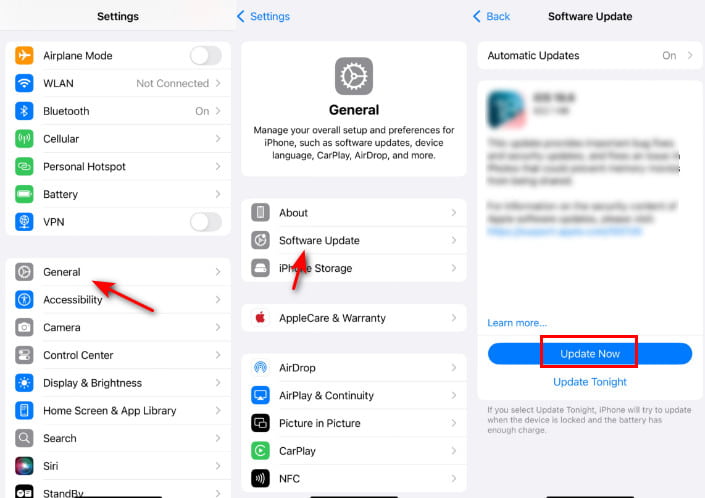
Método 2: Como atualizar para o iOS 26 via iTunes
Passo 1. Certifique-se de ter instalado a versão mais recente do iTunes no seu computador. Se estiver usando o macOS Catalina ou uma versão posterior, use o Finder no seu Mac.
Passo 2. Conecte seu iPhone ao computador com um cabo USB e abra o iTunes/Finder.
Passo 3. Após a conexão, aparecerá uma janela pop-up indicando uma nova versão do software disponível para iPhone. Basta clicar no botão "Baixar e Atualizar" para continuar.
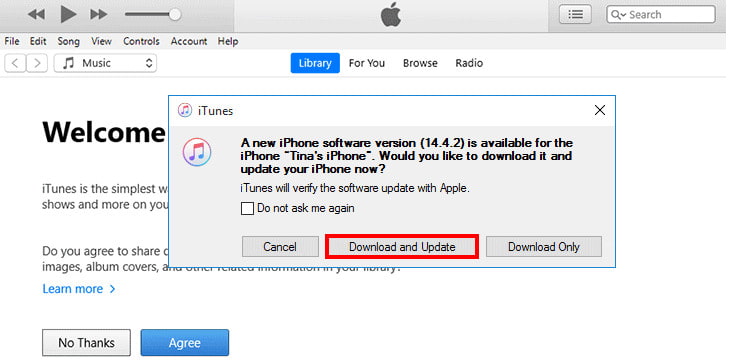
Passo 4. Se nada aparecer, você pode clicar no botão do seu dispositivo (semelhante ao iPhone) e localizar o Resumo aba. Então, você pode pressionar o Verifique atualizações botão.
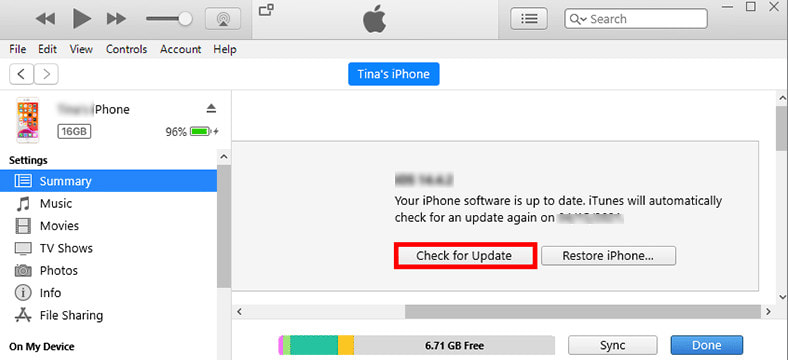
Passo 5. Em seguida, um contrato de licença de atualização de software do iPhone será exibido. Clique em "Concordo" e siga as instruções na tela para prosseguir.
Dicas: Se o seu iPhone estiver travado na atualização, tente reiniciar o dispositivo primeiro e clique Atualizar na janela pop-up. O iTunes baixará novamente e reinstalará o sistema.
Conclusão
"Como posso atualizar o iOS?" Agora, seu problema pode estar resolvido.
Esta postagem apresentou como atualização para iOS 26 em detalhes sobre a versão beta, a versão para desenvolvedores e a versão oficial. Leia e experimente os maravilhosos recursos do iOS agora mesmo.
Artigos Relacionados
Por que meu iPhone não atualiza para iOS? Por que não consigo verificar se há atualizações no meu iPhone? Este post compartilha cinco dicas úteis para corrigir o problema de atualização do iPhone.
Obtenha a atualização indisponível com esta mensagem de ID da Apple? Esta postagem compartilha 4 soluções eficazes para corrigir a atualização indisponível com este problema de ID da Apple.
A Apple lançou o mais recente Liquid Glass para iOS 26, e muitos usuários mal podem esperar para atualizá-lo. Se você estiver enfrentando o problema de falha na atualização do software do iPhone,
Este artigo coleta problemas e soluções comuns de atualização do iPhone em detalhes. Isso ajuda muito devido a milhares de novos relatórios de problemas de atualização do iOS 18.

